| 本栏目:【PhotoShop教程】 | 内容为:PS基础教程:黑白照片如何上色 |
家里的老照片,那些照片大多都是黑白照片,如何设计成彩照呢,很简单。
1、打开一张黑白照片

2、先以衣服为例,选择工具箱中的“钢笔工具”,将衣服选中,

3、单击工具箱中的“以快速蒙板编辑模式”按钮,选中区域呈现透明状态,将前景色设置为黑色,选择工具箱中的“橡皮擦工具”,选择合适的画笔大小,修改选中部位,将头发边缘仔细处理
4、将衣服完全选中后,选择“图像”“调整”“色彩平衡”命令,将“色彩平衡”对话框中对中间调和高光进行调整,颜色可根据个人爱好来选定,如图3,选好颜色后单击好按钮确定
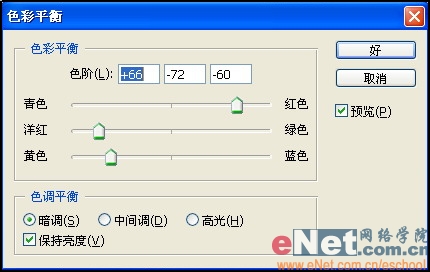

5、选中围巾,按照上面的方法给围巾选择自己喜欢的颜色

6、给皮肤上颜色过程和衣服相同,只是用磁性套索工具或钢笔工具选择皮肤的时候,由于有些部分是分开的,所以要先选择属性栏中的“添加到选区”按钮然后在进行选取,这样就可以同时将这几部分都选中了。用同样的方法给皮肤上色

7、选择工具箱中的“钢笔工具”,沿嘴唇的轮廓进行选择,选中后“选择”“羽化”命令,得到“羽化选区”对话框,将“羽化半径”设为2,单击好按钮确定,然后上色。选择工具箱中的“画笔工具”,在“画笔工具”属性栏中将画笔“主直径”设置为40,“不透明度设置为33%,单击前景色图标,将前景色设为R:203、G:104、B:120的颜色,单击好按钮确定,在颧骨处轻轻单击一下鼠标,这样人物脸上就有了血色。人物的主体颜色就上好了,效果如图所示。

8、选择工具箱中的“套索工具”,选中整个人物,按Ctrl+Shift+I键将图反选,将羽化半径值设置为5,然后用色彩平衡调节背景的颜色,最终效果如图所示

[上一篇:PS处理图片为作剪纸艺术
] |
| [下一篇:水晶按钮绘制方法与表现要领 ] |

